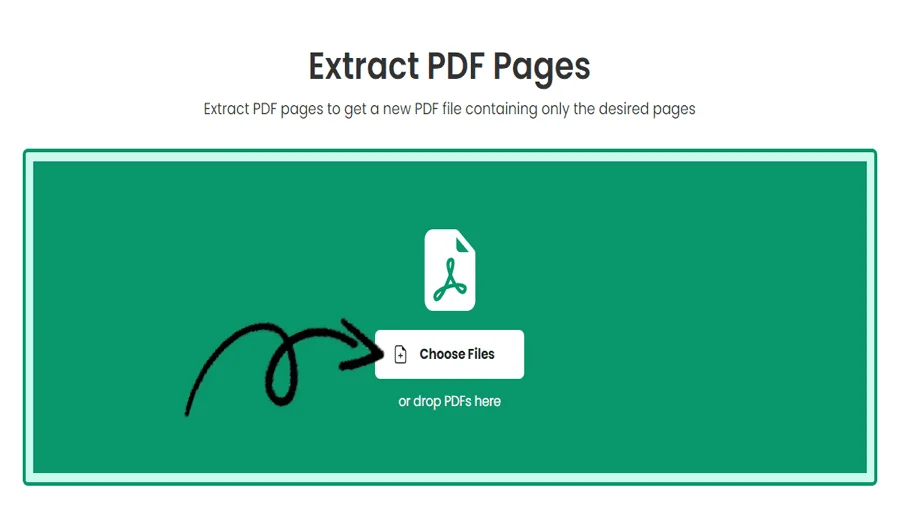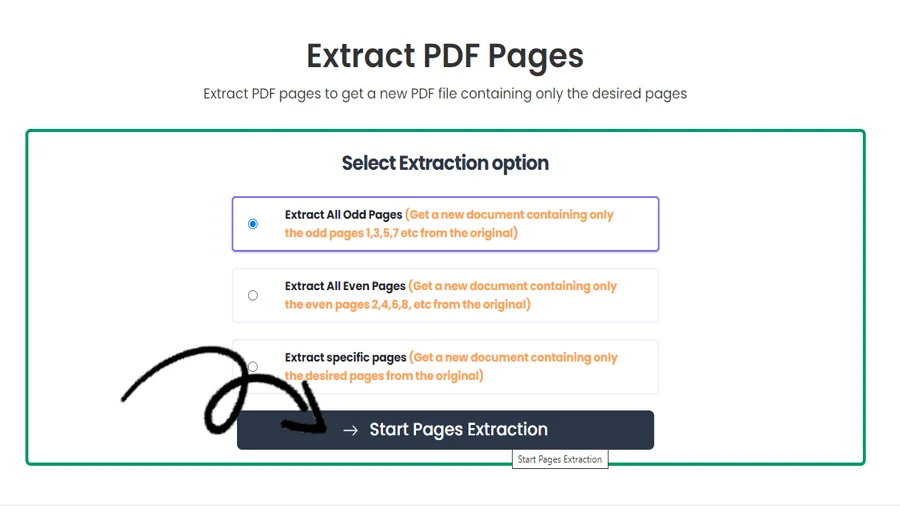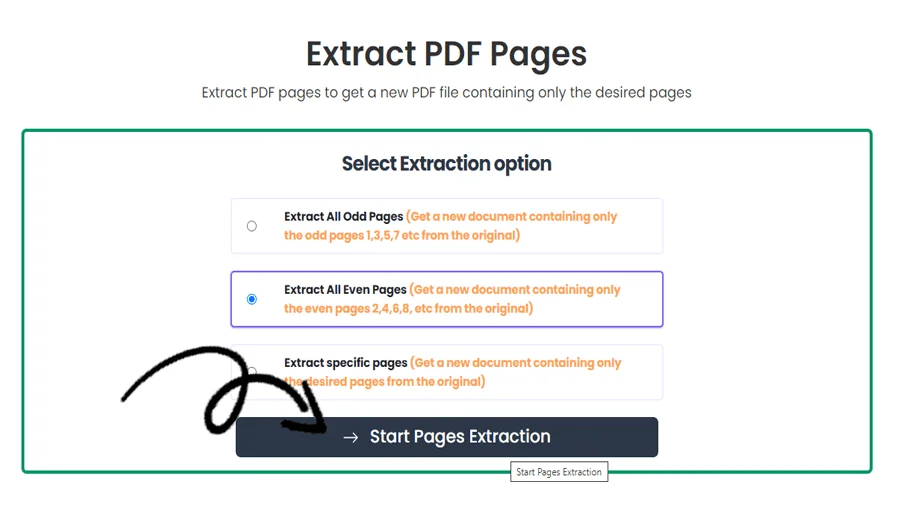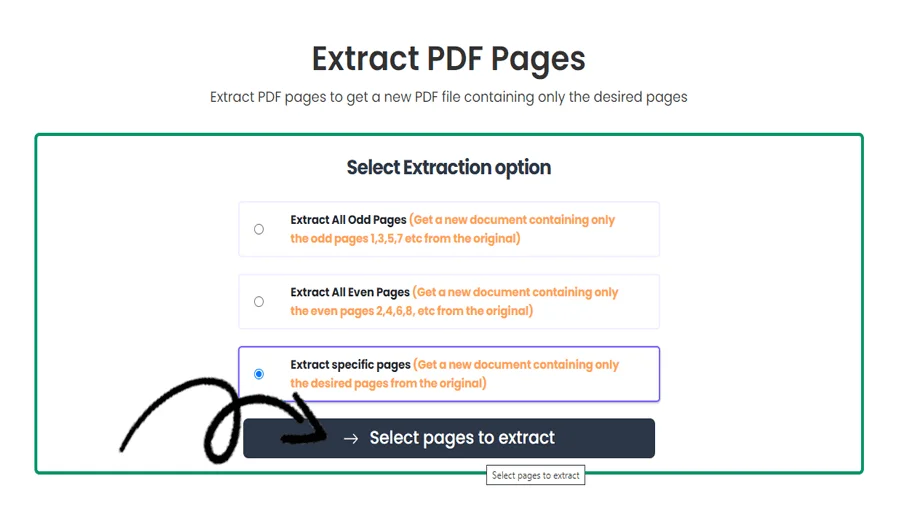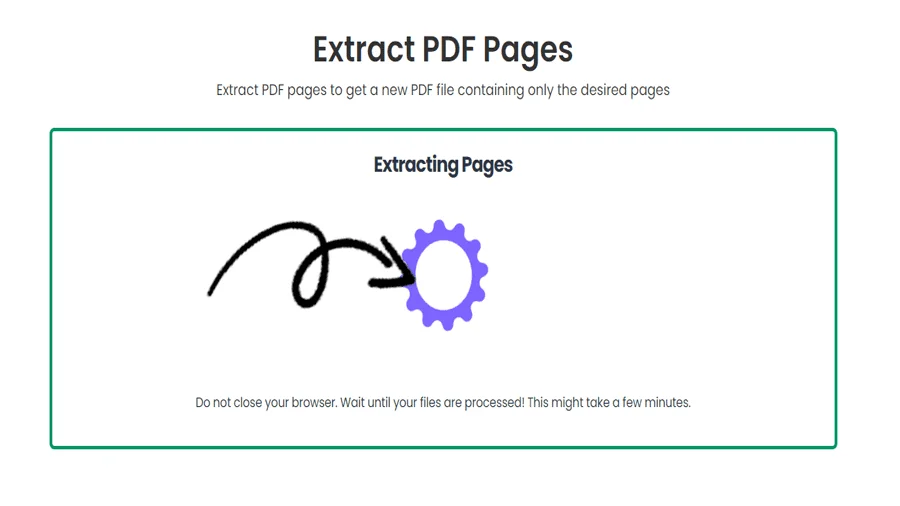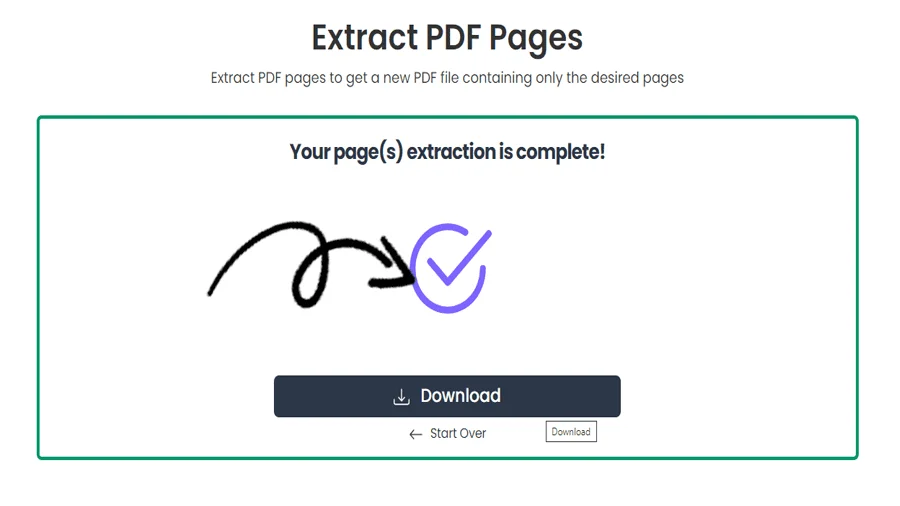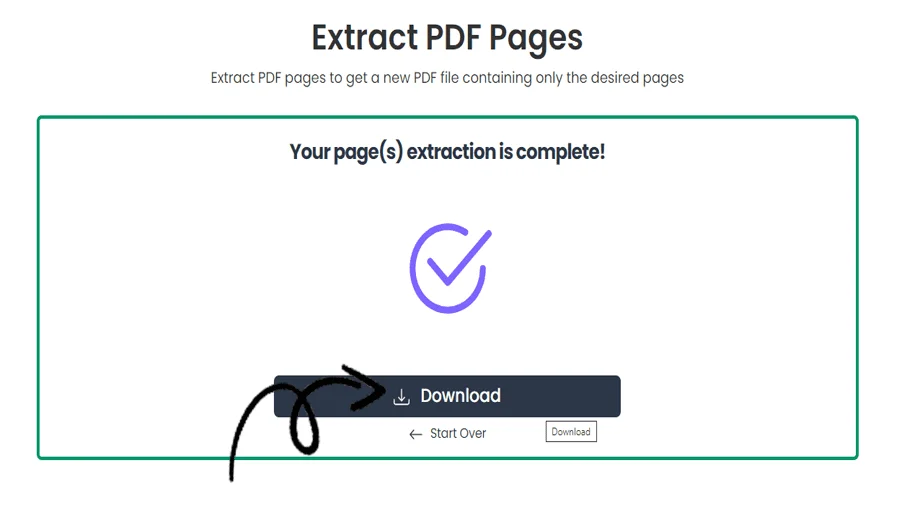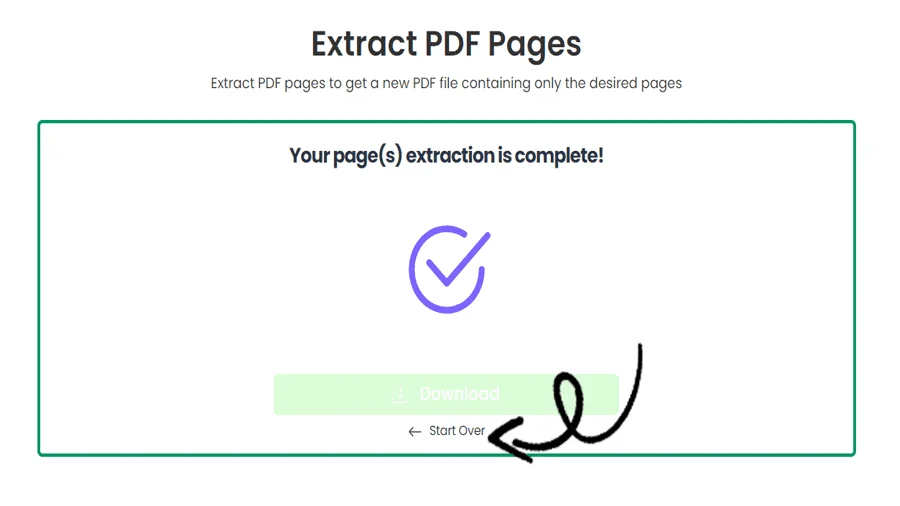Cómo extraer páginas PDF online gratis
CARACTERISTICAS
Extracción de páginas PDF con pdftodoctool
La capacidad de extraer páginas específicas de un archivo PDF puede mejorar significativamente la gestión de documentos y la colaboración en el mundo de los documentos digitales. La herramienta web adaptable pdftodoctool proporciona un método sencillo para extraer rápidamente documentos PDF. En este post, te enseñaremos a extraer páginas PDF utilizando pdftodoctool, a la vez que destacaremos sus ventajas y su facilidad de uso para editar y compartir documentos.
1. Introducción a la herramienta de extracción de páginas de pdftodoctool
Con la ayuda de pdftodoctool 's herramienta de extracción de página, los usuarios pueden aislar determinadas páginas de un documento PDF y producir un nuevo archivo que sólo contiene el material necesario. Esta aplicación proporciona precisión y flexibilidad en la gestión de documentos, tanto si se está elaborando material de estudio, compartiendo partes de una presentación o trabajando en un informe extenso.
2. Ventajas de la extracción de páginas
Compartición personalizada:
Puede compartir sólo el contenido pertinente con compañeros de trabajo, clientes o socios extrayendo páginas concretas. Esto evita tener que distribuir documentos enteros y garantiza que los destinatarios reciban la información que necesitan.
Colaboración eficaz:
La colaboración en proyectos implica con frecuencia editar o revisar secciones concretas. Las páginas extraídas agilizan la comunicación, lo que permite a los miembros del equipo concentrarse más fácilmente en sus tareas asignadas
Recopilaciones personalizadas:
La extracción de páginas permite construir compilaciones personalizadas y adaptadas a sus necesidades para estudiantes o profesionales que ensamblan materiales de investigación o documentos de proyectos.
3. Cómo extraer páginas PDF con pdftodoctool
Paso 1: Sube tu archivo PDF.
Visite la página 'Extraer PDF' en pdftodoctool . Arrastre y suelte el archivo PDF del que desea extraer páginas en el espacio disponible.
Paso 2: Seleccionar las páginas a extraer
Especifique el intervalo de páginas del que desea extraer. Para extraer varias páginas sucesivas, utilice un intervalo (por ejemplo, 2-5) o números de página concretos.
Paso 3: Iniciar la extracción.
Seleccione las páginas deseadas haciendo clic en el botón 'Elegir opción' y pdftodoctool las extraerá rápidamente. Un nuevo archivo PDF que sólo incluye las páginas que se extrajeron es el resultado
4. Preservar la calidad del contenido
La herramienta de extracción de páginas de pdftodoctool se asegura de preservar la calidad y el diseño de las páginas extraídas. El diseño, el texto y los gráficos se mantienen, haciendo que el contenido sea tan legible y claro como lo era en la página original
Usando pdftodoctool , Mejore su gestión de documentos
El proceso de transformación de la extracción de páginas PDF con pdftodoctool mejora la cooperación y los esfuerzos de gestión de documentos. Ya sea que genere documentos personalizados, proporcione contenidos particulares o reúna materiales de estudio, las ventajas son evidentes.Utilice la herramienta de extracción de páginas de pdftodoctool en sus procedimientos de edición y uso compartido de documentos para ver la diferencia que supone. Elimine la práctica de compartir documentos completos y dé la bienvenida a un método de gestión de contenidos digitales más centrado, eficaz y personalizado
Herramientas
Convertir a PDF
Convertir desde PDF
Guía paso a paso para la extracción de datos en PDF
Preguntas frecuentes
Cuando extraes una página de un PDF, esa página específica se elimina del documento original y se guarda como un archivo individual separado, lo que te permite aislarla y utilizarla de forma independiente sin afectar al resto del PDF.
Sí, puedes extraer todas las páginas de un PDF utilizando un editor de PDF, que te permite guardar cada página como archivos independientes o combinarlas en un nuevo documento PDF.
Para extraer páginas de un PDF fácilmente con pdftodoctool, carga el PDF en el sitio web del editor, selecciona la opción Extraer páginas, especifica el intervalo de páginas y guarda las páginas extraídas como archivos independientes o como un nuevo documento PDF.
En pdftodoctool, la opción 'Extraer páginas' se encuentra normalmente en el menú 'Páginas' o 'Editar'. Los usuarios pueden acceder a esta función, seleccionar rangos de páginas específicos y guardar las páginas extraídas como archivos individuales o como un nuevo documento PDF.
Para extraer y combinar páginas en un PDF utilizando pdftodoctool, cargue el PDF en el sitio web del editor, seleccione la opción Extraer páginas para guardar páginas específicas como archivos separados y, a continuación, elija la opción Combinar PDF para combinar esas páginas extraídas en un nuevo documento PDF.
Varios programas pueden extraer páginas de un PDF, incluyendo pdftodoctool, Adobe Acrobat, PDFelement, Smallpdf, y otros editores de PDF online como pdftodoctool. Estos programas permiten a los usuarios seleccionar rangos de páginas específicos y guardarlos como archivos independientes o combinarlos en un nuevo documento PDF.
Si pdftodoctool ofrece la función Exportar o Guardar como, elige un formato de imagen adecuado (por ejemplo, JPEG o PNG) para guardar cada página como una imagen. Si esta función no está disponible, puede que tengas que explorar herramientas PDF alternativas que permitan la extracción de imágenes.
El mejor dispositivo para leer archivos PDF depende de las preferencias personales y los requisitos de uso. Por lo general, los dispositivos como las tabletas (por ejemplo, iPad, tabletas Android), los lectores electrónicos (por ejemplo, Kindle) y los ordenadores portátiles ofrecen excelentes experiencias de lectura de PDF gracias a sus pantallas más grandes y a la facilidad de navegación. Sin embargo, los teléfonos inteligentes también pueden ser prácticos para la lectura sobre la marcha. En última instancia, elige un dispositivo que se adapte a tus necesidades específicas en términos de portabilidad, tamaño de pantalla y funcionalidad.
Reviews
Ratings Summary:
Average Rating: 4.8
Rating Count: 12456
Existing Reviews
John Doe
Rating: 4
Great product, highly recommended!
Jane Smith
Rating: 5
Amazing service, will definitely come back.
Guía paso a paso del separador de archivos PDF
Gracias por utilizar nuestros servicios
Si pudieras compartir nuestra web con tus amigos, sería de gran ayuda